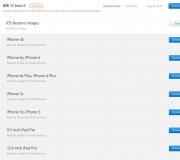Jak nastavit animaci GIF jako živou tapetu na iPhone. Jak pomocí programu Plastuer nainstalovat animaci GIF na plochu Windows Jak vytvořit obrázek GIF na ploše
Každý uživatel PC, pokročilý i ne tak pokročilý, alespoň jednou přemýšlel o myšlence přizpůsobit nějaký animovaný soubor jako spořič obrazovky na ploše počítače. Proč ne? Navíc na chytrých telefonech a tabletech jsou nyní v módě takzvané „živé tapety“.
Další věc je, že ne každý tento trik zvládne.
Samotný nápad je to však zajímavý, zvláště pokud máte po ruce obzvláště skvělý nebo jednoduše krásný GIF a živý spořič obrazovky z něj na ploše vašeho počítače nebo notebooku se prostě navrhuje.
Takže, živý spořič obrazovky z animovaného souboru GIF: jak to udělat?
V první řadě je potřeba si uvědomit, že bez přídavku software Bohužel takový živý spořič obrazovky nebude fungovat.
Z toho důvodu, že na operačním sále systém Windows Neexistuje žádná podpora pro animované soubory GIF jako obrázky na pozadí plochy.
To znamená, že si samozřejmě můžete dát animovaný GIF na plochu, ale ten se zobrazí pouze jako statický obrázek (systém zpravidla vezme pouze první snímek animace). Tohle je tak trochu mínus.
A plus je, že již dlouhou dobu existuje řada aplikací pro Windows, jejichž prostřednictvím lze živý spořič obrazovky na vašem počítači „vytvořit“ z jakéhokoli animovaného GIF vhodného pro velikost a děj. Existují placené programy, například Stardock DeskScapes (30 dní zdarma, a pokud se vám to líbí, budou chtít 10 $), ale existují i programy zdarma, jako je BioniX Animated Wallpaper.
Samozřejmě jsme se rozhodli zachovat jednoduchost a stáhli jsme BioniX (podívejte se zde - http://zonafile.ru/). Říká se však, že Stardock funguje znatelně lépe a nikdy nedává GIF na ikony na ploše. BioniX má ale takový hřích, protože tento program lze použít pouze v případě, že je živý spořič obrazovky vytvořen z malého souboru GIF, který není třeba roztahovat, aby zaplnil celou obrazovku. BioniX má možnost „malovat pod ikonami na ploše“, ale jak se ukázalo, v praxi výrazně zatěžuje RAM počítače. No dobře.
To znamená živý spořič obrazovky ze souboru GIF ve Windows 8.1. Pojďme na to!
BioniX má i přes zmíněný nedostatek také značnou výhodu: program funguje prakticky se všemi verzemi Windows, včetně novinky 8.1.
Po instalaci začne aplikace fungovat odděleně od instalačního nástroje Tapeta na Windows. Spusťte BioniX, přejděte do nabídky Nástroje a klikněte na Animátor tapety.
Dále musíte zadat cestu ke složce, kde jsou uloženy naše soubory GIF, a vybrat požadovaný. Živý spořič obrazovky se okamžitě aktivuje a začne se zobrazovat na ploše počítače (na druhé obrazovce se však nezobrazují všechny animace, některé fungují pouze na hlavní obrazovce).
Upozorňujeme také, že v BioniX si můžete vybrat, jakou rychlostí, kvalitou a velikostí se bude živý spořič obrazovky zobrazovat. Po dokončení nastavení lze okno aplikace minimalizovat, poté automaticky přeskočí na lištu. Pro odstranění živého spořiče obrazovky nebo instalaci nového pak stačí kliknout na ikonu s červeným drakem (mimochodem, BioniX má i běžnou ikonu na ploše).
jak to bude vypadat? Něco takového (video Stardock):
Autor Vlad Vlad položil otázku v sekci Software
Desktop ve Windows 7. Jak nainstalovat GIF animace aby se hýbala??? a dostal nejlepší odpověď
Odpověď od Kote[guru]
Neexistuje žádný způsob, jak vložit GIF, ale vytvoření animované tapety je snadné dvěma prsty...
Nainstalujete VLC player, v nastavení nastavíte, aby se spouštěl s Windows,
vždy na ploše a má funkci neustálého přehrávání souboru. To je vše. Soubory spořiče obrazovky lze stáhnout a jsou v jednoduchém formátu WMV.
Tohle jsem zkoušel už dávno. V zásadě je to docela zajímavé - vítr houpe trávu, mraky se vznášejí - a na tom všem jsou ikony na ploše a vše je klikatelné.
Celá tato krása má ale i svou nevýhodu. 1) Rychle se to stane nudným a otravným. 2) Docela silně zatěžuje procesor, což samo o sobě není dobré.
Více informací naleznete zde: odkaz
Odpověď od Vladimíre[guru]
Není možné nainstalovat animovaný obrázek na standardní plochu.
Vytvořte HTML stránku, která bude zobrazovat tento obrázek, a v nastavení plochy určete, že se na ní má zobrazovat zadaná webová stránka.
Odpověď od Sergej Lavrov[guru]
Na to existuje speciální program, nepamatuji si, jak se to jmenuje, ale nedoporučuji to - spotřebovává to počítačové zdroje, i když je to krásné.
Odpověď od Ђigris[guru]
XP potřebuje pluginy pro flash player...
Obvykle ve ZVER XP ..už tam jsou...
Plus program..
Odpověď od Hanebný[guru]
uděláš html a napíšeš do něj
!
body{background-image: url("имяфайла. gif"); background-repeat:no-repeat; background-size:100%}
!!
bez! značky a nastavit jako pozadí
Odpověď od Troll Killer[guru]
Na ploše nemůžete přesunout GIF
Odpověď od Bad Boy™[aktivní]
Program DreamScene Seven a odpovídající tapeta, vše potřebné, spousta škváry v komentářích a nic užitečného
Odpověď od Alex-2008sky[expert]
Existuje i program na tapetu videa, umí udělat wmv video jako pozadí plochy, zacyklit a dokonce přehrát playlist mini videí, stejně jako spořič obrazovky, program je shareware, ale na internetu je crack
Odpověď od PinkyKat.[nováček]
Sedmá scéna snů
Odpověď od 3 odpovědi[guru]
Ahoj! Zde je výběr témat s odpověďmi na vaši otázku: Plocha ve Windows 7. Jak umístit animaci GIF tak, aby se pohybovala???
Jak umístit GIF na plochu ve Windows 10?- Ve výchozím nastavení můžete nainstalovat pouze na plochu statické obrázky. Pro instalaci v pozadí Pro animaci budeme potřebovat speciálně nainstalovaný software. Existuje řada programů, které umožňují realizovat vaše plány. Lze je zdarma stáhnout na internetu. Dělí se na ty, které podporují formát Gif, a ty, se kterými se pracuje AVI a dokonce MP4. Pojďme tedy začít!
Zvažme všechny možnosti.
#1 PUSH Video Tapeta, stáhněte si program do počítače a nainstalujte jej. Obsahuje pouze jedno video ve formátu mp4. Do programu je možné stáhnout další nebo vložit jakékoli existující video v tomto formátu.

Spusťte aplikaci a postupujte podle dalších pokynů. Po dokončení instalace označte položky jako - " Nastavit jako spořič obrazovky", "Spusťte video tapetu". Poté klikněte na " Dokončit". V seznamu možností spořiče obrazovky, který se otevře, vyberte " PUSH Video", přejděte na kartu " Zmrzačit“ a vyberte tapetu, kterou potřebujeme.
#2 . Pomocí tohoto programu můžete změnit již nainstalovaný spořič obrazovky, upravit a změnit barvu a filtr. Je multifunkční a lze jej použít pro více monitorů.

Doporučení pro instalaci programu:
Spusťte průvodce instalací a extrahujte soubory aplikace. Pojďme už na běžící program. Klikněte na položku " Spusťte 30denní zkušební verzi“ pro aktivaci bezplatná verze po dobu 30 kalendářních dnů. Pro potvrzení zadejte svůj email. Proběhne aktualizace a můžete začít pracovat. Z oficiálních stránek si můžete stáhnout zcela bezplatnou verzi.
#3 Program se velmi snadno používá. Toto je animovaný snímek obrazovky. Lze jej použít k záznamu fragmentu videa, které je na obrazovce. Funguje bez instalace. Stáhnout, rozbalit, spustit, odstranit. Program je velmi jednoduchý. Otevřete okno, vyberte požadovanou oblast obrazovky a pořiďte snímek obrazovky. Stiskněte tlačítka " Rec" – pro zahájení nahrávání," Zastávka"- na konec." Uložit“ a váš obrázek se uloží. Je možné upravit barvu, kvalitu a rozměry obrázku.

#4 Program . Má ruskojazyčné menu. shareware, zkušební verze se poskytuje na 30 kalendářních dnů. Pomocí tohoto programu můžete upravit pozadí plochy tak, aby se automaticky měnilo. Aplikace pracuje jak s obrázky, tak s video materiály.
Jak si v některých asi mnozí pamatují Verze Windows Vista měla tuto skvělou funkci s názvem Dreamscene. Umožňuje nastavit videa ve formátu .wmv nebo .mpeg jako tapetu na plochu.
Ve Windows 7 se místo toho objevila prezentace tapety. Dreamscene však nikam nezmizel, ale byl jednoduše deaktivován a ukryt v hlubinách systému. Abyste jej mohli používat, můžete použít malou utilitu Windows 7 DreamScene Activator .
Po stažení a rozbalení archivu musíte spustit soubor s právy správce (klikněte pravým tlačítkem - Spustit jako správce). Poté musíte stisknout tlačítko Povolit DreamScene.
Nyní dovnitř kontextové menu video souborů, objeví se nová položka Nastavit jako pozadí plochy, pomocí kterého si ji můžete nastavit jako tapetu na plochu.

Teď už zbývá jen navštívit web http://www.dreamscene.org a vybrat si vhodné video na plochu a rozhodně je z čeho vybírat – několik stovek vybraných scén je roztříděno do kategorií. Na internetu je však spousta dalších míst ke stažení vhodných videí – vygooglujte.
Celá tato nádhera má jen malou nevýhodu – popisky ikon a složek na Ploše se stávají průsvitnými a tudíž špatně čitelnými. Ale to se dá snadno napravit. Přejděte na vlastnosti plochy ( Personalizace - Pozadí plochy - Plné barvy) a vyberte bílou barvu. To je vše - nápisy se znovu staly viditelnými.

V očekávání nářků některých asketů bych na závěr rád poznamenal, že Dreamscene samozřejmě nepřináší žádný užitek, ale pouze plýtvá systémovými prostředky. Ale na druhou stranu, když výkon procesoru každým rokem neustále roste, tak proč ho něčím neobsadit? :) Navíc, když je okno otevřené na celou obrazovku, přehrávání videa se pozastaví a systémové prostředky se nespotřebovávají.
Až dosud jediný způsob, jak animovat v mobilní zařízení V plánu Applu bylo zahrnout takzvané dynamické tapety. V iOS jsou předinstalované, ale je jich tak málo, že prakticky není z čeho vybírat.
Naštěstí si můžete snadno nastavit GIF soubory, tedy libovolnou animaci, jako živou tapetu na vašem iPhonu nebo iPadu. Podívejte se, jak to udělat?
Jak přidat animovaný obrázek do iPhone
Na iPhonu a iPadu počínaje verze pro iOS 7 bylo možné přidat něco podobného k animované tapetě. Nedá se říct, že by se jednalo o plnohodnotnou animaci. Toto je pouze jeden dynamický obrázek v několika barevných variantách (zelená, šedá, žlutá, červená atd.). Obecně je to velmi smutné ve srovnání například s Androidem, kde si můžete nainstalovat téměř jakýkoli živý obraz a dokonce i krátké video. Pro připojení živých tapet k vašemu iPhone použijeme jednoduchý trik.
Díky tomu si můžete do iOS nainstalovat něco, co operační systém Apple standardně nenabízí – libovolnou animaci jako živou tapetu na iPhonu nebo iPadu. Samozřejmě se zde nebudeme bavit o instalaci plnohodnotných filmů, ale o GIF animaci, tedy krátkých, několikasekundových animovaných videích. Ale to je docela dost ve srovnání s úplným nedostatkem možností.
Přejděme přímo k samotnému řešení. Stojí za zmínku, že pro plné fungování živých tapet nemusíte útěk z vězení. Vše, co musíte udělat, je připojit váš iPhone k internetu.
Jak povolit GIF jako animaci na iPhone a iPad
Chcete-li použít tuto metodu a nainstalovat soubory GIF jako živé tapety, musíte nainstalovat program iFunBox.
Vezměte prosím na vědomí, že tato metoda byla testována na spuštěném počítači operační systém macOS, takže jiná řešení nedoporučujeme.
Nejprve si stáhněte a nainstalujte iFunBox do počítače s macOS. Poté spustíme program a připojíme iPhone k počítači pomocí USB kabelu. Poté si musíte stáhnout další nástroj. Jmenuje se vWallpaper2 a bez problémů si ji stáhnete z internetu.
Po stažení vWallpaper2 jej nainstalujte pomocí programu iFunBox do smartphonu nebo tabletu. Instalace by měla trvat asi minutu. Případně můžete také použít Aplikace Cydia Impaktor. Přejděme k dalšímu kroku.
Skládá se ze stažení nebo převodu GIF do formátu MP4 pro kompatibilitu s iPhone. Soubor lze stáhnout i do samotného iPhonu.
Otevřete soubor (tedy jej exportujte) z aplikace vWallpaper2 a nastavte jej jako živou tapetu na vašem iPhonu nebo iPadu. Tuto operaci lze provést pomocí příkazu Správa aktuálního tématu. Celý proces by neměl trvat déle než několik minut.
Po dokončení práce si můžete vychutnat správně nainstalovanou živou tapetu na vašem iPhone.